Hvordan få visse kontakter til å ringe på lydløs Android

Hvis du vil få kontakter til å ringe lydløst på Android-en din, er det bare å justere Ikke forstyrr-unntakene for favorittkontakter. Detaljer i artikkelen.
Problemer med både Facebook-appen og Messenger -appen er ikke en sjeldenhet på Android-mobilenheter. For noen brukere er de en hverdagskamp, selv om de ikke burde være det. La oss imidlertid ikke gråte over sølt melk, men heller prøve å fikse problemene brukerne møter daglig. Et av disse problemene er at appen krasjer. Facebook-appen krasjer uventet på Android, og det er vanskelig å finne ut den eksakte årsaken. Problemet oppstår spesielt etter systemoppdateringen.
For det formålet har vi skaffet oss løsninger, i håp om å hjelpe deg med å løse problemet. Du finner listen nedenfor.
Innholdsfortegnelse:
Hvorfor krasjer Facebook stadig på Android?
For det første, sjekk på nettet om et annet globalt strømbrudd ikke ødelegger Facebook på alle plattformer. Hvis det ikke er tilfelle, oppdater Facebook-appen og Android, fjern lokale data fra Facebook-appen, eller last ned en eldre Facebook-versjon og sidelast den via en APK som er kompatibel med enheten din.
Alternativt kan du bruke en wrapper (apper som tilbyr Facebook-tjeneste), spesielt hvis du har en Android-enhet som kjører en gammel Android-versjon. Facebook bryr seg ikke så mye om gamle enheter, og sjansen er stor for at enheten din ikke støttes.
1. Oppdater Facebook-appen
Det første skrittet du bør ta er et trossprang. Du må nemlig stole på den mulige løsningen for krasjproblemet i den siste oppdateringen. Hvis det er tilgjengelig, selvfølgelig. Telefonen din kan gjøre jobben for deg med den automatiske oppdateringen, men i tilfelle du har deaktivert den, sørg for å sjekke disse trinnene for den manuelle oppdateringen.
Hvis krasjene er borte, er du klar. Men hvis problemene fortsatt er der, la oss gå til fastvaren.
2. Oppdater Android
Ved noen anledninger (sjeldne anledninger, for å være helt ærlig), kan du reparere apprelaterte problemer med den nye fastvaren. I utgangspunktet vises noen av krasjene etter den store programvareoppdateringen. Så, for å løse eventuelle påberopte problemer, retter utviklerne snart problemene med små reparasjoner.
Slik ser du etter oppdateringer på Android:
Hvis Facebook-appen fortsatt krasjer, gå opp til neste trinn på listen.
3. Tøm Facebook-appens cache og data
En annen ting som er verdt å sjekke er også en av de mest kjente Facebook-appens ulemper – urimelig lagring av den betydelige mengden data og cache.
Det du bør gjøre er å tømme hurtigbufferen og dataene, og se etter endringer i appens oppførsel. Forhåpentligvis vil du med det trekket fjerne mulige nedganger som er en kjent årsak til dette problemet. Slik sletter du cache og data fra Facebook-appen:
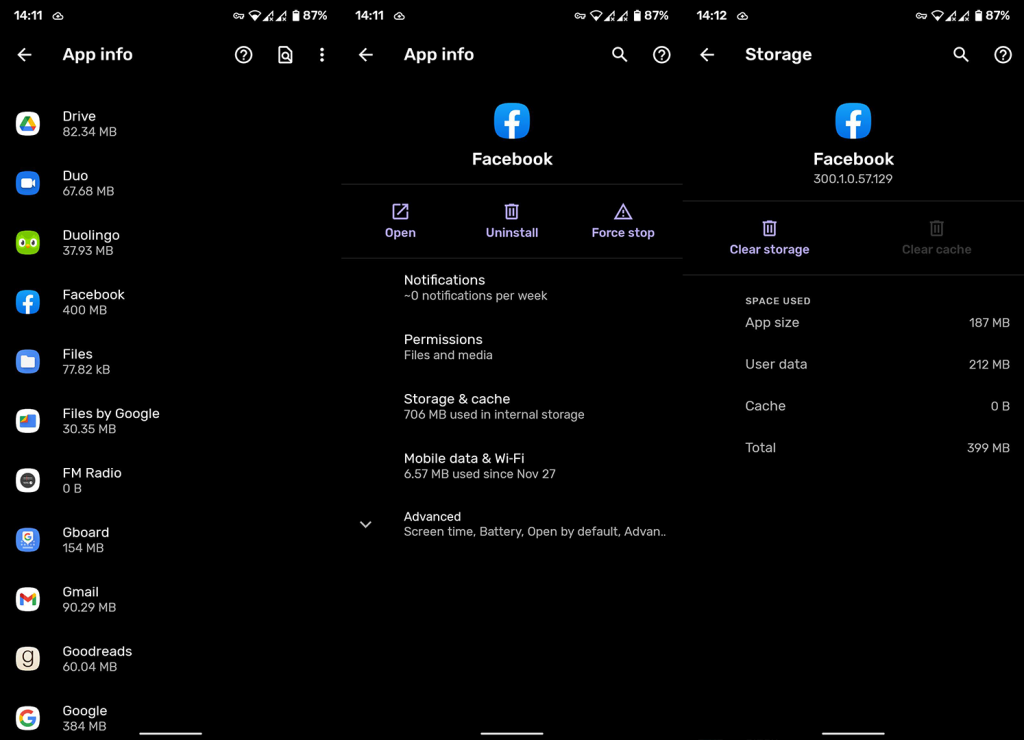
Hvis de plutselige krasjene fortsatt er der, er ominstallering det neste åpenbare trinnet.
4. Installer Facebook-appen på nytt
Vel, med ominstalleringen bør du få den nyeste versjonen og rense cache/data på en mer håndterlig måte. Du må imidlertid sette opp preferansene dine på nytt etter at ominstalleringen er fullført. Slik administrerer du Facebook-reinstalleringsprosessen:
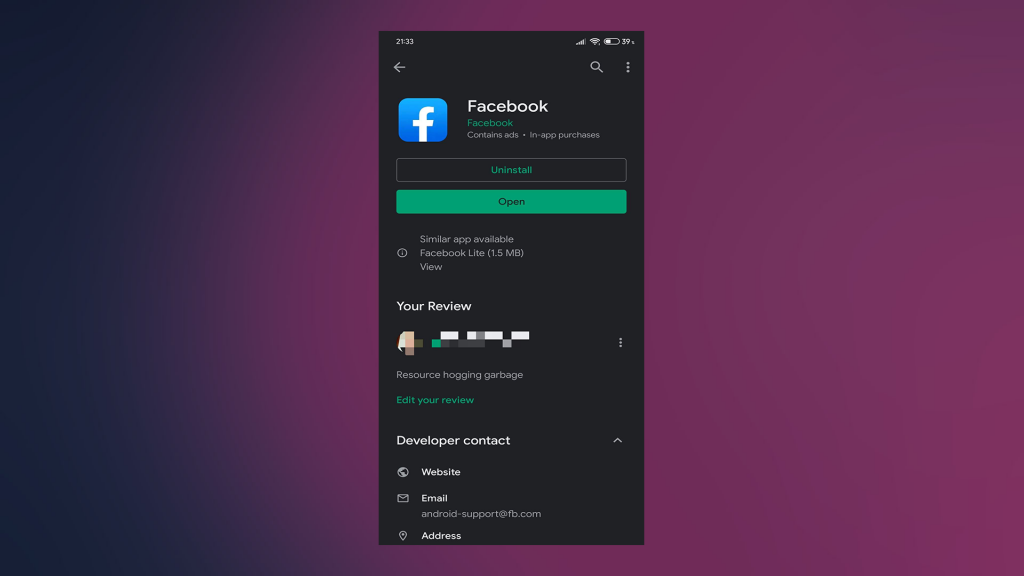
Men hvis den nåværende versjonen ikke fungerer på enheten din og den forrige fungerte helt fint, sjekk neste trinn.
5. Last ned eldre Facebook-appversjon
Hvis du er interessert i å bruke Facebooks offisielle app, men de siste endringene gjorde kaos, kan du laste ned en APK og bruke eldre appversjoner. Det er enklere hvis telefonen din er rootet, men det spiller ingen rolle om den ikke er det. Følg disse trinnene for å skaffe og installere en tidligere versjon av Facebook-appen:
Men i tilfelle du er over hodet med snerten av den offisielle Facebook-appen, har du fortsatt et alternativ for å få tilgang til favorittnettverket ditt.
6. Bruk alternative innpakningsapper
Mange bestemte seg for at nok er nok og byttet til "wrappers", tredjepartsalternativene som har lignende funksjoner som den originale appen, men med bedre ytelse og optimalisering.
Det har imidlertid en kostnad. Noen av dem har annonser, og du trenger Pro-versjonen for å bli kvitt dem. På den annen side kan andre være for funksjonsslanke for noens smak. Men mesteparten av tiden, med innpakningen, kan du også bli kvitt Facebook Messenger. To fluer i en smekk.
Dette er noen apper vi anbefaler deg å sjekke ut:
I tillegg kan du logge på Facebook via en nettleser, som Chrome, Opera eller Mozilla.
7. Tilbakestill telefonen til fabrikkinnstillingene
Til slutt, hvis du har utviklet en slags følelser for den offisielle Facebook-appen, kan du prøve å utføre fabrikkinnstillinger. Dette er det siste trinnet, og altfor ofte er det ikke verdt å utføre. Alt du trenger å vite om denne prosedyren finner du i denne dedikerte artikkelen, her .
Men hvis du er interessert i å prøve det, er dette hvordan du tilbakestiller Android-enheten til fabrikkinnstillinger:
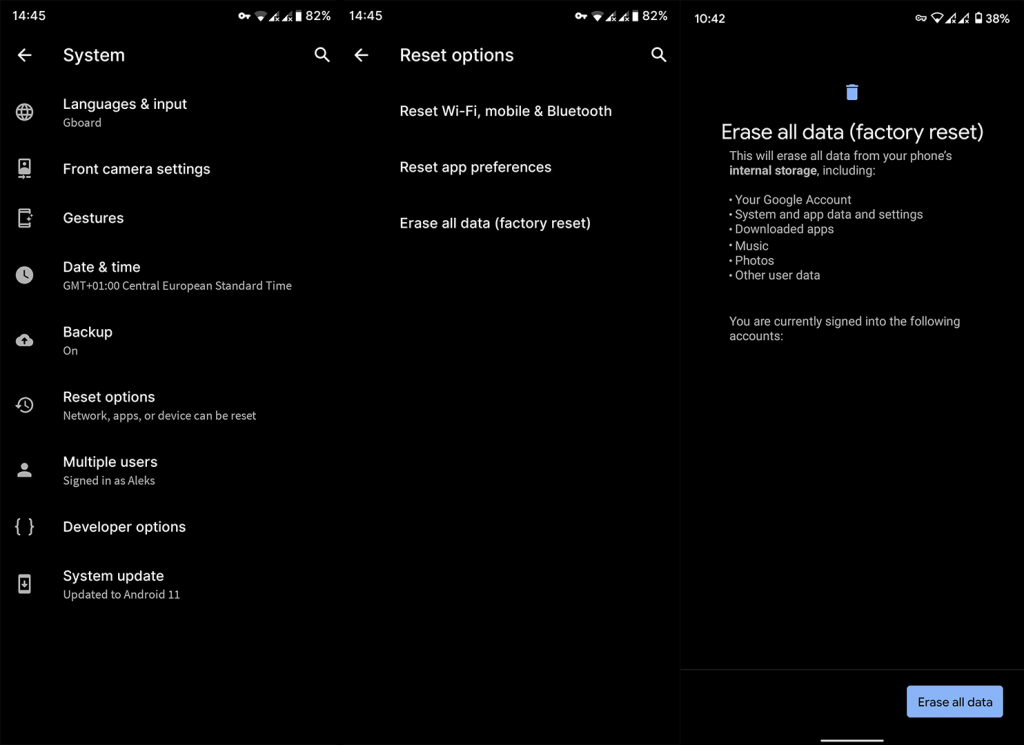
Etter det vil telefonen starte på nytt, og neste gang den starter, vil alle innstillinger og data bli fornyet. Nå kan du laste ned Facebook (hvis den ikke allerede er forhåndsinstallert på enheten din), og se etter endringer.
Det burde avslutte det. Facebook-appen krasjer er ikke akkurat noe du forventer av premiumutviklerne som jobber for Facebook. Imidlertid vil de kanskje berolige oss i nær fremtid.
Det er det. Takk for at du leste, og sørg for å sjekke sidene våre for flere fremgangsmåter og fikse artikler om Android- og iOS-problemer.
Redaktørens merknad: Denne artikkelen ble opprinnelig publisert i april 2017. Vi sørget for å fornye den for friskhet og nøyaktighet.
Hvis du vil få kontakter til å ringe lydløst på Android-en din, er det bare å justere Ikke forstyrr-unntakene for favorittkontakter. Detaljer i artikkelen.
Hvis Android-appene dine fortsetter å lukkes uventet, trenger du ikke lete lenger. Her skal vi vise deg hvordan du fikser det i noen få enkle trinn.
Hvis talepostvarsling ikke forsvinner på Android, slett lokale data, avinstaller appoppdateringer eller kontroller varslingsinnstillingene.
Hvis Android-tastaturet ikke vises, sørg for å tilbakestille appen ved å slette lokale data, avinstallere oppdateringene eller deaktivere bevegelser.
Hvis du ikke kan åpne e-postvedlegg på Android, last ned vedlegget og appene som kan åpne det og prøv igjen. Tilbakestill Gmail eller bruk PC.
Hvis du får feilmeldingen Problem med å laste widgeten på Android, anbefaler vi at du fjerner og legger til widgeten igjen, sjekker tillatelser eller tømmer bufferen.
Hvis Google Maps ikke snakker i Android og du ikke hører veibeskrivelser, sørg for å fjerne data fra appen eller installere appen på nytt.
Instruksjoner for å endre hårfarge ved hjelp av PicsArt på telefonen. For å endre hårfarge på bildene dine enkelt og greit, her inviterer vi deg til å følge med.
LDPlayer: Android Emulator for Windows PC & Laptop, LDPlayer er en gratis Android-emulator på datamaskinen. Enten du er PC- eller bærbar bruker, er LDPlayer fortsatt tilgjengelig
Hvis Gmail for Android ikke sender e-post, sjekk mottakernes legitimasjon og serverkonfigurasjon, tøm appbufferen og dataene, eller installer Gmail på nytt.








